Comment puis-je ajouter des abonnés?
Vous pouvez trouver un aperçu de tous les abonnés dans le menu de gauche sous le champ "Abonnés". Utilisez cet aperçu pour gérer vos contacts qui se sont inscrits pour recevoir vos campagnes.
Il existe plusieurs façons d'ajouter des contacts en tant qu'abonnés.
- QR-Code / Chatbot WA intégré
Lors de la création d'un canal de campagne, vous pouvez définir des mots-clés avec lesquels le contact peut accepter ou refuser de recevoir vos messages. Le bot intégré est automatiquement activé lors de la création du canal.
Vous pouvez fournir à vos contacts un lien Click-to-Chat vers votre canal de campagnes WhatsApp.
Ce lien est structuré comme suit : https://wa.me/XXX, où "XXX" représente un numéro de téléphone au format international complet (sans zéro, espaces, tirets, etc.). Exemple : https://wa.me/491701234567
Vous pouvez également ajouter le premier message spécifique pour le client directement dans le lien. Il suffit d'ajouter ?text=votremessage au lien, par exemple
https://wa.me/491701234567?text=Bonjour
Ainsi, le client n'a pas besoin de taper ce message lui-même, cependant, il doit toujours l'envoyer manuellement en cliquant sur le bouton d'envoi.
You can create a QR code for your customers, by referring to this tutorial.
- Importation manuelle de contacts
Vous pouvez importer manuellement des contacts avec un fichier CSV. Apprenez-en davantage dans ce tutoriel.
- Via le profil de contact dans le centre de messages
Ouvrez le profil de contact dans le centre de messages Userlike et attribuez le contact à un ou plusieurs canaux de campagnes.
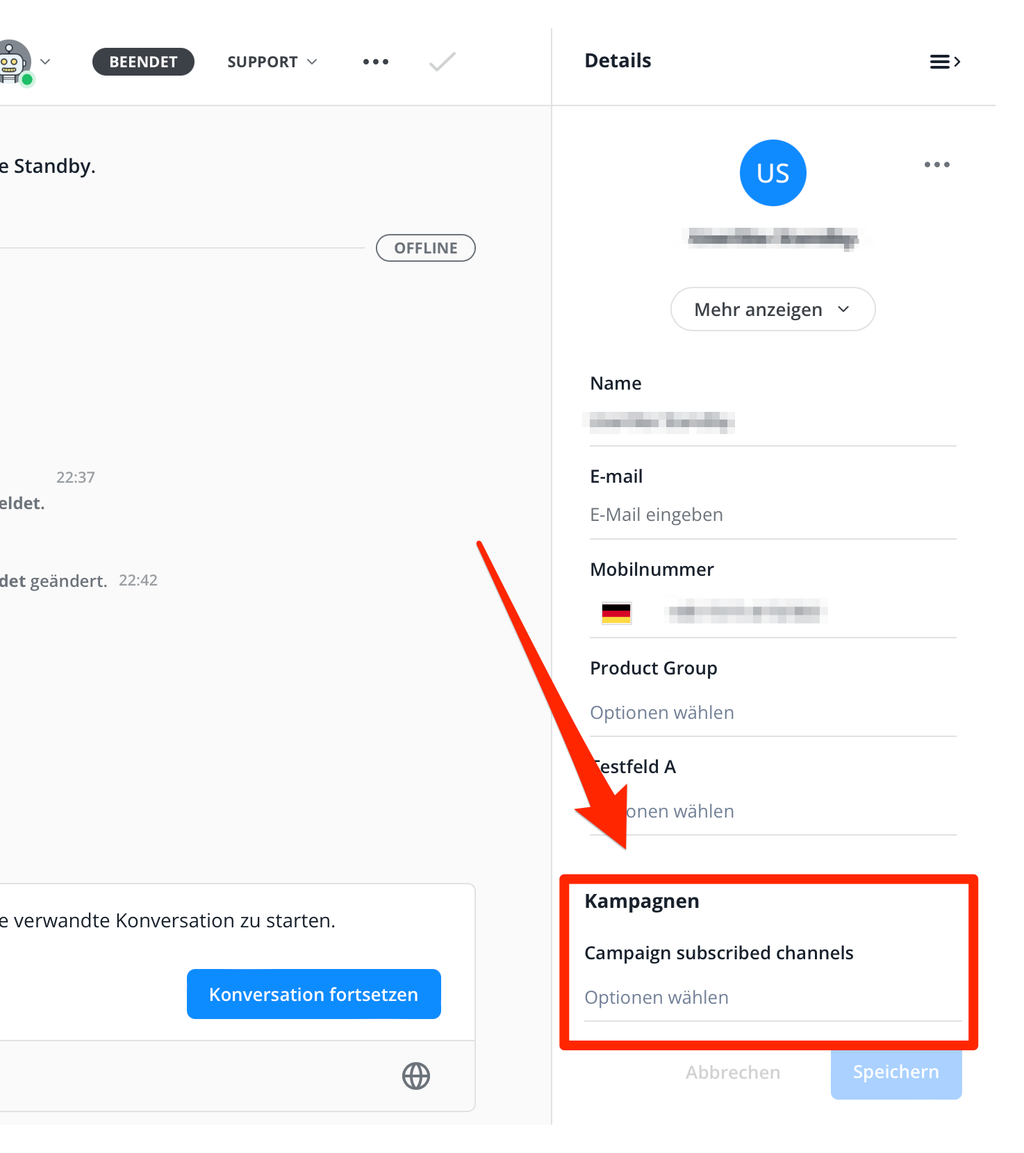
Veuillez noter que vous ne pouvez ajouter des contacts manuellement que si vous avez obtenu leur consentement préalable! Vous trouverez plus d'informations sur la protection des données, y compris en relation avec WhatsApp, dans notre section FAQ sur ce sujet: Catégorie FAQ Protection des données
Aperçu des contacts
Obtenez une vue d'ensemble de tous les clients qui ont choisi de recevoir vos campagnes.
Les abonnés peuvent être ajoutés via notre chatbot intégré ou via l'importation d'un fichier CSV.
Vous pouvez également filtrer vos contacts dans cette liste, enregistrer ces filtres et les appliquer ultérieurement lors de l'envoi de votre campagne. Cela vous permet d'envoyer vos messages à des groupes cibles spécifiques.
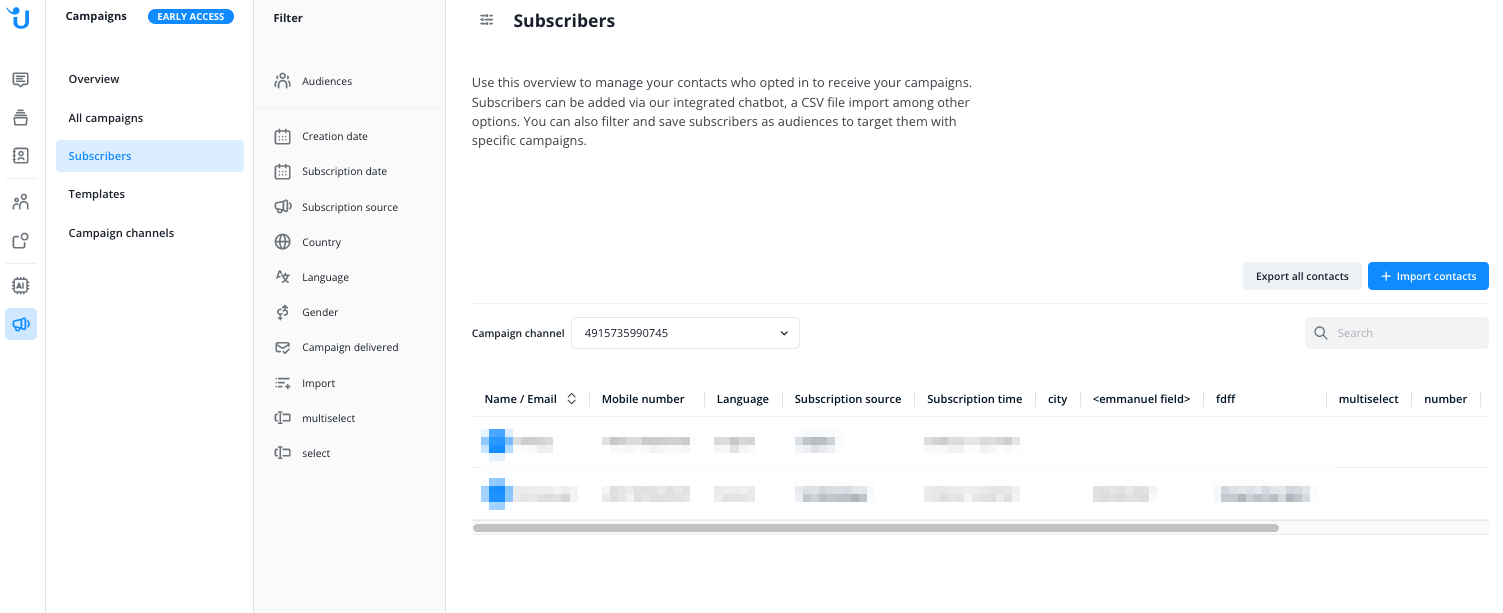
Vous trouverez plus d'informations sur les audiences ici :
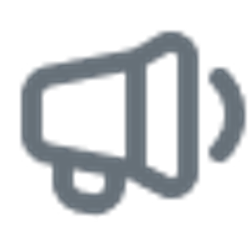 WhatsApp Campaigns - Créer des groupes cibles
WhatsApp Campaigns - Créer des groupes ciblesUtilisez nos filtres préétablis ou filtrez manuellement selon des champs personnalisés préalablement définis. Vous pouvez créer et gérer ces champs sous Paramètres (roue dentée) → Outils de chat → Champs de données.
Voici où trouver plus d'informations:
 Champs personnalisés pour les campagnes
Champs personnalisés pour les campagnesExporter des contacts
Vous pouvez exporter tous vos contacts ou une liste filtrée en tant que fichier CSV.
read this article in English:
https://docs.userlike.com/features/whatsapp-campaigns/subscriber-management
